Mise à niveau vers Central Server 10.2
Cette section décrit la procédure de mise à niveau du Central Server.
Il existe deux logiciels différents qui sont référencés en tant que Central Server :
Print Server avec le mode Central Server activé (Central Server < 8.2).
Central Server (Central Server => 8.2).
Tout d'abord, identifiez le mode que vous utilisez. Ces deux produits ont des méthodes de mise à jour différentes.
Central Server < 8.2 version : Le serveur d'impression dont la fonction Central Server (ou anciennement Master Server) est activée en Paramètres > Type de serveur utilise le kit d'installation standard du Print Server et le moteur de base de données Firebird intégré.
Central Server => 8.2 : Le Central Server est un logiciel autonome avec un programme d'installation séparé et ne peut être utilisé qu'en mode Central Server, pas comme serveur d'impression. Il offre des moteurs de base de données Firebird ou Microsoft SQL Server.
Serveur d'impression en mode Central Server
Depuis la version 8.2, il n'est plus possible d'utiliser le Print Server en mode Central Server. La mise à niveau ne sera pas autorisée par le logiciel d'installation si vous essayez de mettre à niveau ce type de Central Server.

Installez d'abord le Central Server 8.2 et procédez à la migration pour convertir l'installation actuelle du Print Server vers le Central Server.
Veuillez consulter le guide de la version 8.2 du Central Server pour plus d'informations sur la migration du serveur d'impression vers le Central Server.
Central Server
Cette section décrit la procédure de mise à niveau du Central Server.
Consultez d'autres sections de ce document si vous souhaitez passer à une installation différente ou contactez votre représentant du service d'assistance pour obtenir plus d'informations.
La version minimale supportée par les serveurs Site est la 8.2.
Les anciens serveurs de site doivent d'abord être mis à niveau vers la version 8.2 ou une version supérieure pour être compatibles avec le Central Server 10.2.
Exigences de mise à niveau
Avant de procéder à la mise à niveau, vérifiez que votre serveur répond aux exigences matérielles et logicielles et que la licence d'assistance est valide.
Exigences en matière de logiciels
Système d'exploitation
Windows Server 2016 64-bit ou supérieur (recommandé).
Windows 8.1 64-bit ou plus. Attention à la limite de connexion de 20 clients.
MS SQL Server 2016 ou supérieur (2017 ou supérieur recommandé), si la base de données MS SQL est utilisée.
L'installation sur un système d'exploitation de bureau (non serveur) comme Windows 10 ainsi que sur un contrôleur de domaine n'est pas recommandée.
Pour garantir le bon fonctionnement du système, vous devez définir une exception pour les dossiers de programmes et de données dans les paramètres de votre antivirus.
Exécution .Net
Avant de commencer l'installation proprement dite, l'assistant d'installation vérifie si nécessaire 3rd sont installés sur le serveur. Si ce n'est pas le cas, ils seront automatiquement téléchargés et installés. Une connexion Internet est nécessaire pour cette étape.
Permettre l'accès à l'internet pour aborder http://redirect.myq.cz/* (* étant un joker) pour permettre le téléchargement de ces composants.
Vous pouvez également télécharger et installer manuellement les trois composants requis :
.NET 8.0 Runtime qui peut être téléchargé ici.
Applications de la console
Applications de bureau
Applications serveur
Pour l'édition Windows Server 2022 Core, il est nécessaire d'installer le fichier Compatibilité de l'application Server Core Fonctionnalité à la demande.
Il peut être installé à partir de PowerShell en tant que mise à jour Windows à l'aide de cette commande : Add-WindowsCapability -Online -Name ServerCore.AppCompatibility~~~~0.0.1.0et redémarrer le serveur.
Exigences en matière de matériel
MyQ Central Server avec base de données Firebird intégrée
CPU : 6 cœurs
Mémoire : 8 GB RAM (10 000 utilisateurs) - 12 GB RAM (50 000 utilisateurs) - 16 GB RAM (100 000 utilisateurs)
Mode MyQ Central Server avec base de données MS SQL externe
CPU : 4 cœurs
Mémoire : 4 GB RAM (10 000 utilisateurs) - 6 GB RAM (100 000 utilisateurs)
Serveur avec base de données MS SQL
CPU : 6 cœurs
Mémoire : 12 GB RAM (10 000 utilisateurs) - 24 GB RAM (50 000 utilisateurs) - 36 GB RAM (100 000 utilisateurs)
Disque : 10 Go, plus un espace de stockage supplémentaire pour les données répliquées, les journaux et les sauvegardes. La taille recommandée est d'au moins 50 Go.
Nous recommandons vivement l'utilisation d'un disque dur SSD pour l'installation des parties programme et données de l'application.
Conditions d'obtention de la licence d'assistance
La validité de la licence de support requise est de 1er avril 2023.
Il est nécessaire de disposer d'une licence d'assistance valide avant de procéder à la mise à niveau. Sans licence de support valide, le processus de mise à niveau ne sera pas autorisé, ou certaines parties du système ne fonctionneront pas après la mise à niveau.
Vous pouvez vérifier la validité de vos licences d'assistance dans la rubrique Paramètres > Licence.

Si la licence de support n'est pas valide au moins jusqu'à la date requise, ne commencez pas la mise à niveau. Activez d'abord la nouvelle licence de support pour prolonger la validité du support et procédez ensuite à la mise à niveau.
Version minimale requise
La version minimale à mettre à jour est la suivante 8.2.
Si vous utilisez une version plus ancienne, veuillez d'abord passer à la dernière version disponible, la version 8.2. Procédez ensuite à la mise à niveau vers la version 10.2.
Exigences en matière d'espace libre
Au cours du processus de mise à niveau, les deux bases de données (contenant les données et les journaux) sont mises à niveau et modifiées pour être compatibles avec la nouvelle structure de l'application. Au cours de ce processus, les besoins en stockage sur le disque dur augmentent considérablement car le contenu de la base de données est copié dans des fichiers temporaires pendant que le moteur de la base de données travaille sur les modifications requises.
L'espace requis pendant le processus de mise à niveau peut aller jusqu'à quatre fois la taille des bases de données réelles.
Vérifiez que le disque dur du système (qui stocke les fichiers temporaires) et le disque utilisé pour la partie données de l'application disposent d'un espace de stockage au moins quatre fois supérieur à la taille totale des bases de données et des journaux.
La taille des bases de données est indiquée dans le dossier Data de MyQ. Par défaut, elle est de C:\ProgramData\MyQ Central Server, ou encore dans l'application Easy Config dans Paramètres > Dossier de données.
Les fichiers sont nommés MYQ.fdb et MYQLOG.fdb.

Dans cet exemple, nous pouvons voir que la taille totale des deux bases de données est d'environ 330 Mo. Pour le processus de mise à niveau, le lecteur C : doit donc disposer d'au moins 1,3 Go d'espace libre.
Si le dossier de données se trouvait sur le D : le même espace libre est également nécessaire car, par défaut, les fichiers temporaires sont stockés sur le lecteur C : et les deux lecteurs doivent disposer d'une capacité de stockage suffisante.
Si la base de données MS SQL est utilisée, le serveur SQL gère les bases de données temporaires et l'espace requis n'est pas aussi important, mais nous recommandons toujours d'avoir au moins 2 à 3 fois la taille de la base de données SQL en espace libre sur le disque.
Vous pouvez utiliser MS Management Studio pour déterminer la taille de la base de données. Cette valeur est visible dans les propriétés de la base de données.
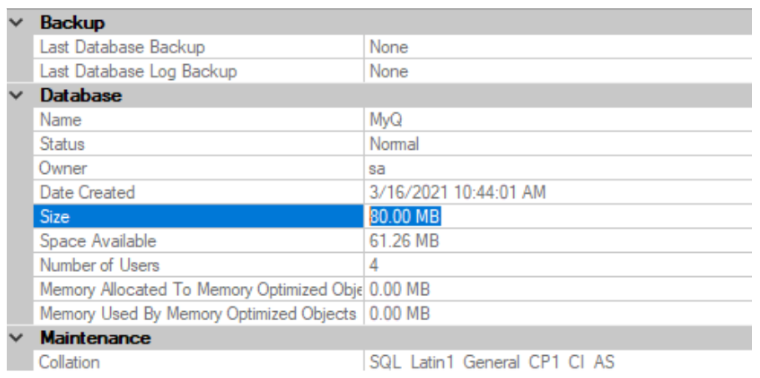
Un espace de stockage insuffisant entraînera des problèmes inattendus lors de la mise à niveau. Non seulement le processus de mise à niveau risque d'échouer, mais il peut également constituer une menace pour l'ensemble du système d'exploitation, car toute la capacité de stockage disponible sera épuisée.
Personnalisations et rapports personnalisés
Si des personnalisations sont en cours d'exécution dans l'installation actuelle - telles que des rapports personnalisés, des scripts ou toute autre chose qui n'est pas incluse dans l'installation standard, contactez d'abord le support MyQ pour vérifier si elles sont compatibles avec la version vers laquelle vous mettez à niveau.
Les personnalisations sont toujours créées pour une version spécifique et dépendent de ses ressources. Ces ressources peuvent ne pas être présentes dans la nouvelle version et le contenu personnalisé peut donc ne pas fonctionner après la mise à niveau.
Après avoir terminé la mise à niveau, vérifiez le journal principal de MyQ pour observer les erreurs et les avertissements, y compris ceux concernant les personnalisations incompatibles, et testez vous-même les fonctionnalités personnalisées.
Changements importants dans cette version
Veuillez noter que la version 10.2 comporte des changements fonctionnels majeurs par rapport aux versions précédentes, qui affecteront certaines fonctions du système.
Voir la liste des changements et des nouvelles fonctionnalités dans Mise à jour vers MyQ X 10.2.
Veuillez lire attentivement ce document pour comprendre l'impact de ces changements.
Sauvegarde
Avant de procéder à la mise à niveau proprement dite, effectuez d'abord une sauvegarde. Ainsi, en cas d'échec de la mise à niveau, vous disposerez d'un jeu de données de sauvegarde auquel vous pourrez revenir.
Il est recommandé de copier physiquement les fichiers de sauvegarde créés dans un espace de stockage séparé.
Les sauvegardes peuvent être créées manuellement en utilisant l'interface web MyQ ou l'Easy Config.
Interface web
Se connecter en tant que *admin et dans Paramètres > Planificateur exécuter les tâches de sauvegarde pour
Sauvegarde de la base de données et des paramètres
Sauvegarde du journal
Consultez le journal pour savoir quand les opérations de sauvegarde sont terminées.
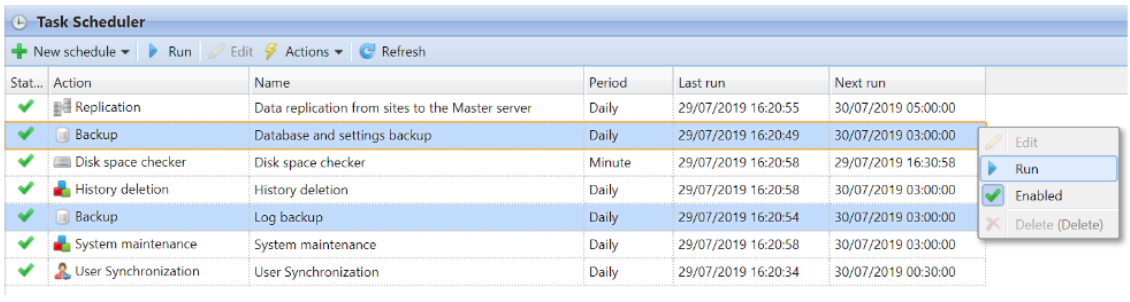
Easy Config
Connectez-vous en tant qu'utilisateur disposant de privilèges d'administrateur local sur le serveur exécutant MyQ et exécutez l'application Easy Config.
Dans le cadre de la Base de données ouvrir le menu Base de données principale et exécutez la commande Sauvegarde commande. La base de données des journaux ne peut pas être sauvegardée à l'aide d'Easy Config.
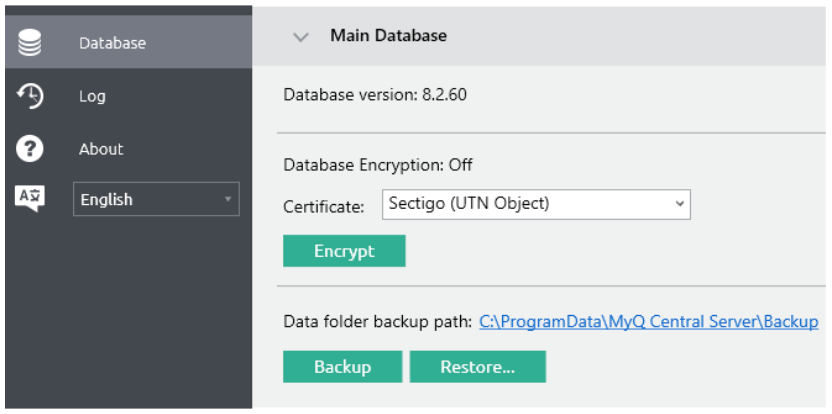
Si vous utilisez MyQ dans un environnement virtuel, il est recommandé de créer un Snapshot/Checkpoint avant de procéder à la mise à jour. Il s'agit de la méthode la plus simple en cas de retour en arrière.
Étapes de la mise à niveau
Le fait de suivre les étapes de la mise à niveau une par une et dans le bon ordre garantira le résultat le plus fiable de la mise à niveau. Bien que le processus en lui-même soit simple, il doit être considéré comme critique et l'administrateur doit prêter attention à chaque étape. En procédant correctement, vous minimiserez les temps d'arrêt nécessaires et vous éviterez les problèmes inattendus.
Désactiver les tâches programmées
Au tout début du processus de mise à niveau, la meilleure pratique consiste à désactiver toutes les tâches planifiées. Cela permet d'éviter d'exécuter accidentellement une tâche qui pourrait nécessiter beaucoup de temps pour se terminer à un moment qui n'est pas opportun. En outre, si d'autres composants du système doivent être mis à niveau (par exemple, le serveur Central Server et les serveurs de site simultanément), la synchronisation des utilisateurs et la réplication des données risquent de démarrer à un moment où cela n'est pas souhaité.
En Paramètres > Planificateur de tâches, cliquez avec le bouton droit de la souris sur toutes les tâches et cliquez sur l'icône Activer pour désactiver les tâches en question.
Certaines tâches par défaut ne peuvent pas être désactivées. Pour celles-ci, il est recommandé de vérifier la prochaine heure d'exécution prévue et de la modifier si nécessaire.
Arrêter les services
L'assistant d'installation tentera d'arrêter tous les services de l'application afin de pouvoir procéder à l'écrasement des fichiers et des composants de l'application. Il est préférable d'effectuer d'abord cette étape manuellement et de vérifier que tous les services ont été arrêtés correctement et qu'aucune opération ne s'exécute en arrière-plan.
Tant que les services ne sont pas arrêtés et que toutes les tâches en cours ne sont pas terminées, les fichiers sont bloqués et l'assistant d'installation ne pourra pas les écraser.
Pour arrêter manuellement les services, utilisez l'application Easy Config et cliquez sur le bouton Arrêter dans l'onglet Services.
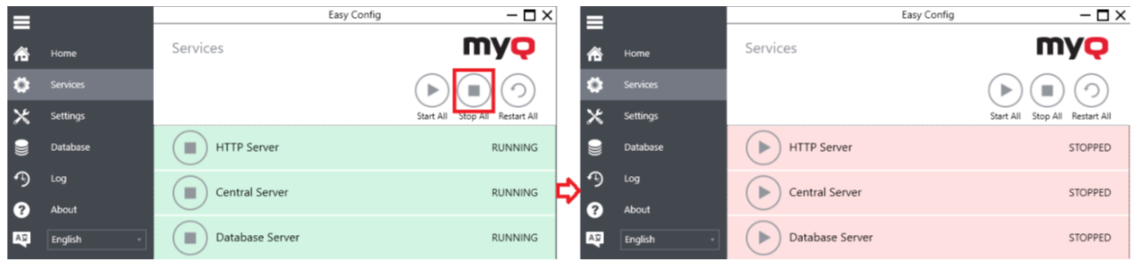
L'arrêt de tous les services peut prendre du temps car les services ne sont pas arrêtés immédiatement, mais le système attendra que toutes les tâches en cours se terminent correctement. Ne forcez pas l'arrêt des processus à l'aide du Gestionnaire des tâches, car cela pourrait laisser certaines tâches dans un état incohérent à moitié terminé.
L'arrêt des services empêchera les utilisateurs d'utiliser le système.
Lorsque les services sont arrêtés, il est possible de procéder aux étapes suivantes du processus de mise à niveau. Dans cet état, il faut s'assurer qu'aucun utilisateur n'est connecté et qu'aucune tâche n'est en cours d'exécution, afin que tous les fichiers et les composants du système puissent être remplacés par une version mise à jour.
Après avoir arrêté tous les services, exécuter manuellement le service du serveur de base de données uniquement.
Ce service est nécessaire pour que l'assistant d'installation puisse vérifier la version du système actuellement installée, effectuer correctement la mise à niveau et exécuter ensuite la mise à niveau de la base de données.
Si vous utilisez la base de données MS SQL, cette option n'est pas disponible dans Easy Config. Toutefois, le serveur de base de données doit rester opérationnel pour que la mise à niveau puisse avoir lieu.
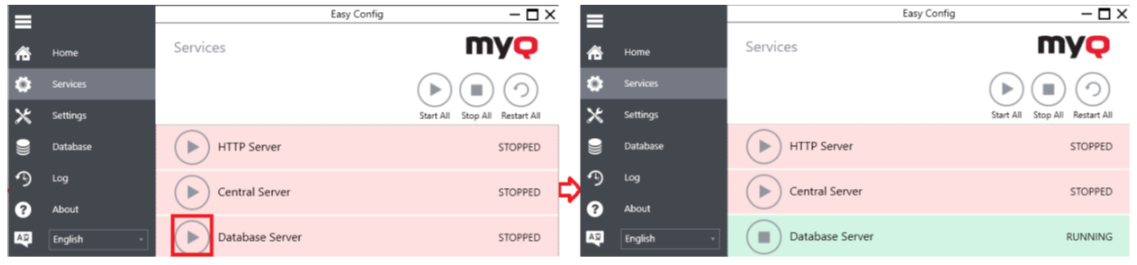
C'est le moment idéal pour créer une sauvegarde de la base de données, car si une telle sauvegarde doit être restaurée, elle contiendra toutes les données puisque personne n'utilise le système. Cette sauvegarde ne peut pas être effectuée via l'interface web puisqu'elle n'est pas en cours d'exécution, elle doit être effectuée via Easy Config.
Vérifier que rien n'est en cours d'exécution
Lorsque les services sont arrêtés, vérifiez que tous les processus sont arrêtés en utilisant le Gestionnaire des tâches et l'onglet Détails. Techniquement, certains processus bloqués peuvent toujours être en cours d'exécution et bloquer les fichiers, même si le service concerné est arrêté.
Dans cet état, seuls les deux processus suivants doivent être en cours d'exécution :
firebird.exe
MyQ EasyConfig.exe
Veillez à ce qu'il y ait aucun l'un des processus suivants ou l'un des services connexes en cours d'exécution :
httpd.exe
MyQCentral.exe
php.exe
php-cgi.exe
rotatelogs.exe
Si l'un des processus énumérés précédemment est en cours d'exécution, bien que tous les services soient arrêtés, il s'agit très probablement d'un processus bloqué qui empêchera l'exécution correcte de l'assistant d'installation de la mise à niveau.
Dans ce cas, il est recommandé de redémarrer l'ensemble du serveur. Après avoir redémarré le serveur, arrêtez à nouveau les services appropriés et vérifiez si des processus sont en cours d'exécution.
Mise à niveau
Une fois qu'il a été vérifié que le système répond à toutes les exigences, qu'une sauvegarde a été effectuée et que tous les services, à l'exception du moteur de base de données, sont arrêtés et qu'il n'y a pas de processus bloqués en cours d'exécution qui pourraient bloquer l'assistant d'installation, nous pouvons procéder à la mise à niveau proprement dite.
Tout d'abord, fermez l'application Easy Config.
Assurez-vous que l'utilisateur connecté dispose des droits d'accès d'administrateur local et exécutez l'assistant d'installation.

Fichier de l'assistant d'installation
Tout d'abord, choisissez la langue souhaitée pour l'assistant d'installation.
Dans la deuxième étape, un message vous indique que la version précédente a été détectée et qu'une mise à niveau sera effectuée.
Poursuivre la lecture de l'accord de licence jusqu'au Options étapes.
Ici, il est possible de choisir parmi plusieurs options concernant la manière de gérer les différentes parties du système. Ces options varient d'une version à l'autre et dépendent également de la version à partir de laquelle la mise à niveau est effectuée.
L'étape du dialogue peut se présenter comme suit :
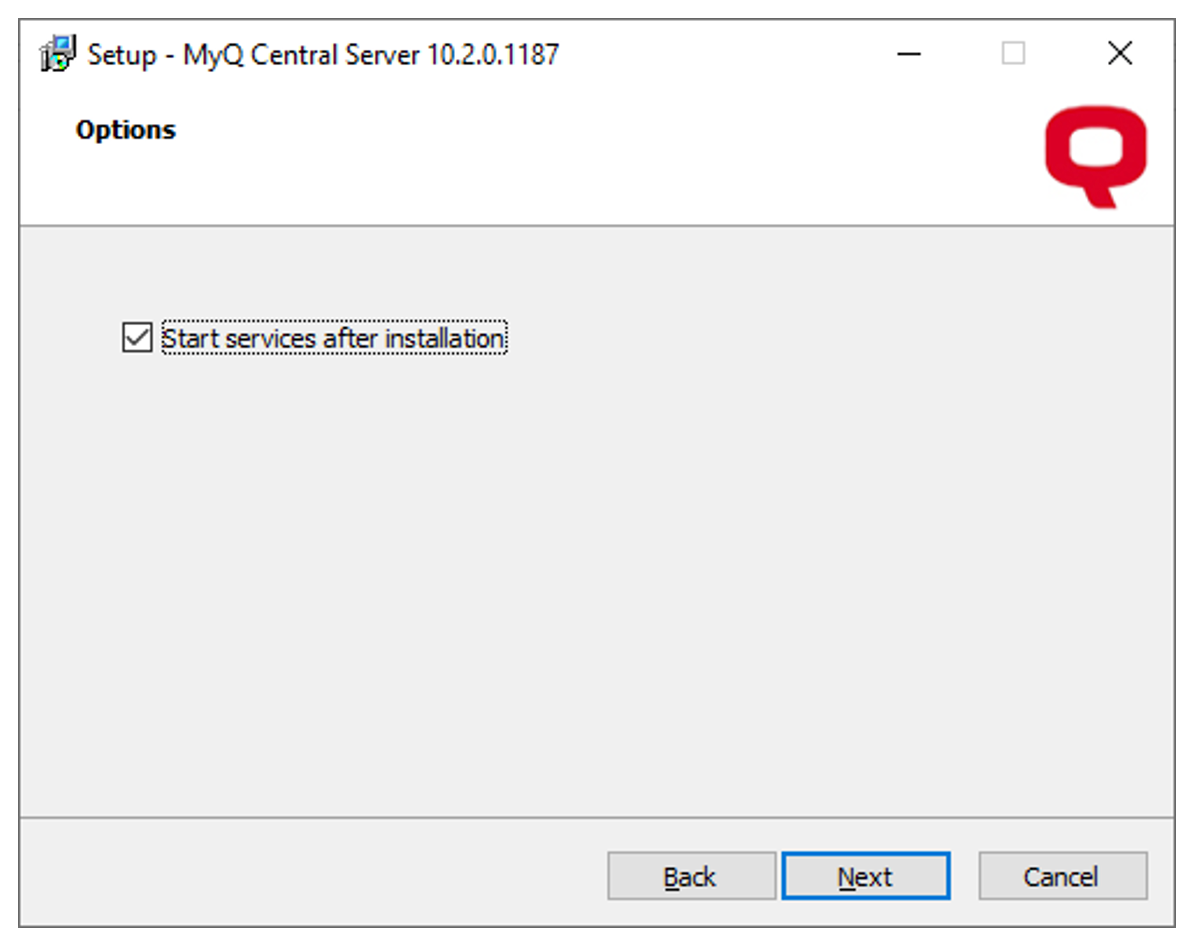
La sauvegarde de la base de données créera une sauvegarde standard comme si elle était exécutée via Easy Config. Cette étape n'est généralement pas nécessaire car la sauvegarde a été effectuée manuellement avant de commencer la mise à niveau. Dans certains cas, lorsque le moteur de la base de données est également mis à niveau, cette option est activée de force parce que la sauvegarde et la restauration qui suit sont effectuées pour changer la version du moteur de la base de données.
Effacer le journal est généralement recommandée, car dans la plupart des cas, il n'est pas nécessaire de conserver les anciennes données d'enregistrement. Si le besoin se fait sentir pour une raison quelconque à l'avenir, il existe une sauvegarde de la base de données d'enregistrement qui peut être utilisée à cette fin. La suppression du contenu de la base de données d'enregistrement libérera de l'espace disque et accélérera le processus de mise à niveau.
Démarrer les services après l'installation est généralement recommandée. Dans le seul cas où la mise à niveau précédente n'a pas réussi pour une raison quelconque, il est possible de ne pas démarrer les services tout de suite et de résoudre les problèmes.
Continuer avec le bouton Installer. Une fois l'assistant d'installation terminé, l'application Easy Config démarre.
Il se peut que le dialogue de redémarrage de l'ordinateur s'affiche - dans ce cas, assurez-vous qu'Easy Config n'est pas en cours d'exécution et qu'il n'est pas en train de mettre à jour la base de données ou d'effectuer d'autres opérations, car le redémarrage du serveur interrompra de force ce processus et laissera très probablement la base de données inopérante. Si Easy Config n'est pas en cours d'exécution, confirmez le redémarrage du serveur. Ne sautez pas complètement le redémarrage, si vous y êtes invité. Après le redémarrage, l'application Easy Config se lance automatiquement.
Easy Config effectuera les étapes de mise à niveau de la base de données. Ce processus prendra un certain temps, en particulier pour les bases de données de grande taille. Certaines étapes de la mise à niveau peuvent prendre beaucoup de temps - ne pas forcer la fin de ce processus.
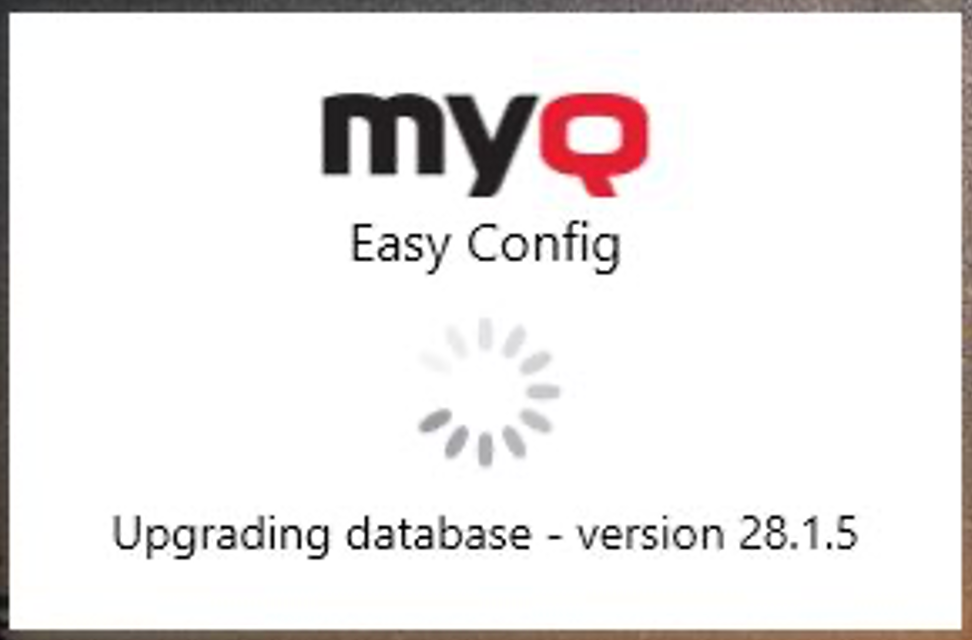
Une fois la mise à jour de la base de données effectuée, Easy Config s'ouvrira sur la page Accueil où vous pouvez vérifier les détails de base. Il est recommandé de se rendre sur la page Services et vérifiez que tous les services sont en cours d'exécution. Si ce n'est pas le cas, cliquez sur l'onglet Démarrer tout bouton.
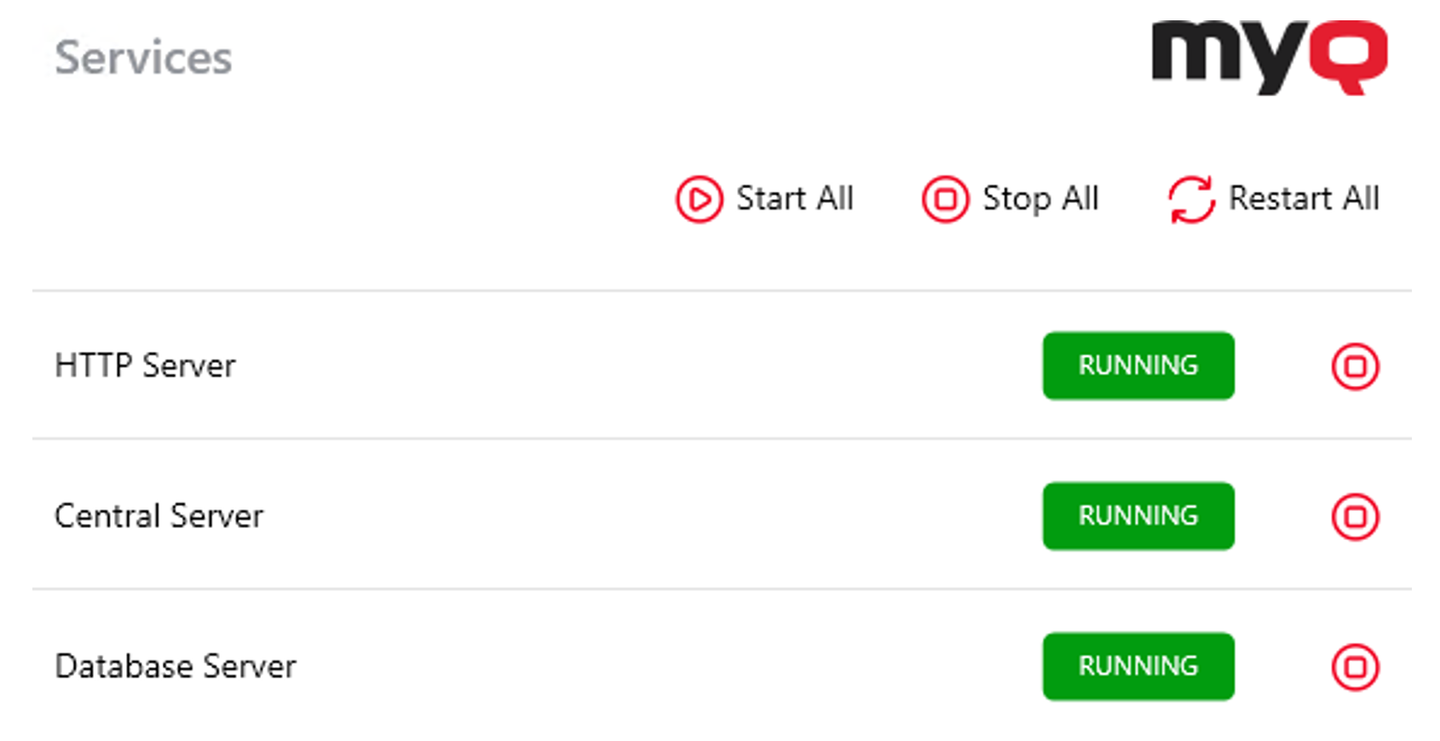
Ouvrez ensuite l'onglet Base de données et les sous-menus Base de données principale et Base de données du journal - vérifier que l'état de la base de données est OK pour la base de données principale et la base de données des journaux.
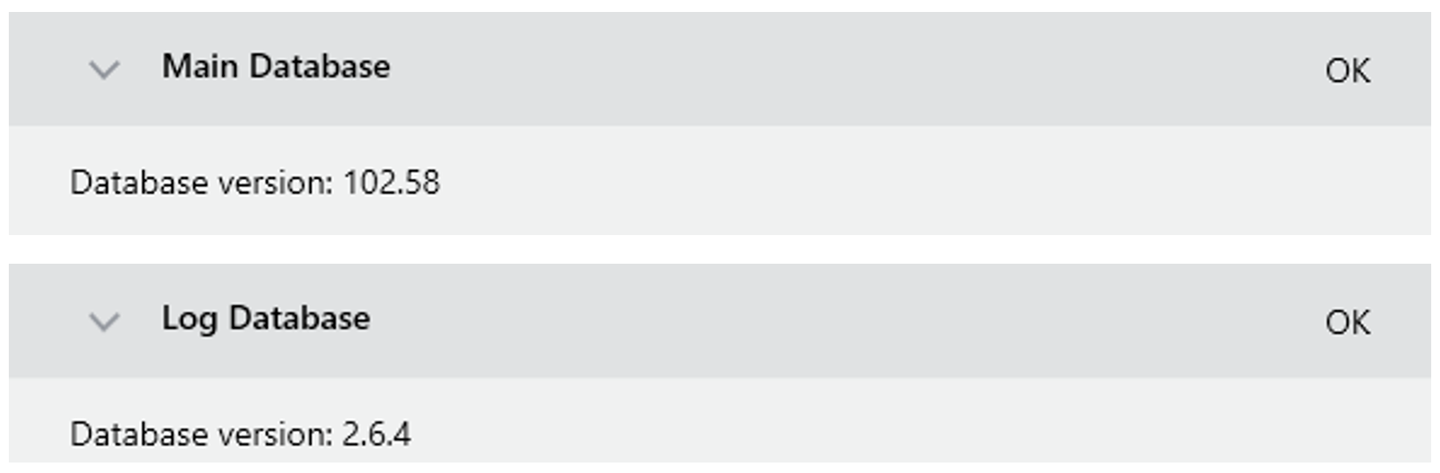
Dans l'onglet À propos, vous pouvez vérifier la version actuellement installée pour vous assurer que la mise à niveau s'est bien déroulée.
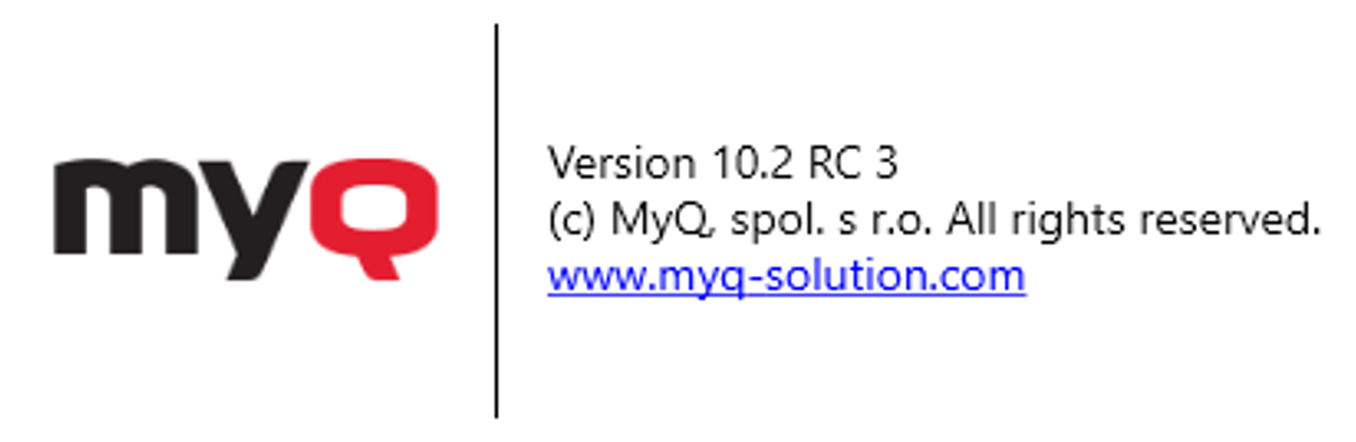
Ensuite, accédez à l'interface web, connectez-vous en tant qu'*administrateur et vérifiez que tout fonctionne comme il se doit.
Nous vous recommandons de vérifier les éléments suivants et de vous assurer qu'ils fonctionnent correctement :
Journal - pour les éventuels messages d'erreur
Licences
Synchronisation des utilisateurs
Connexion centrale au site et réplication des données
Génération de rapports programmés
Une fois toutes les étapes précédentes terminées, la mise à niveau est terminée. Félicitations !
.png)